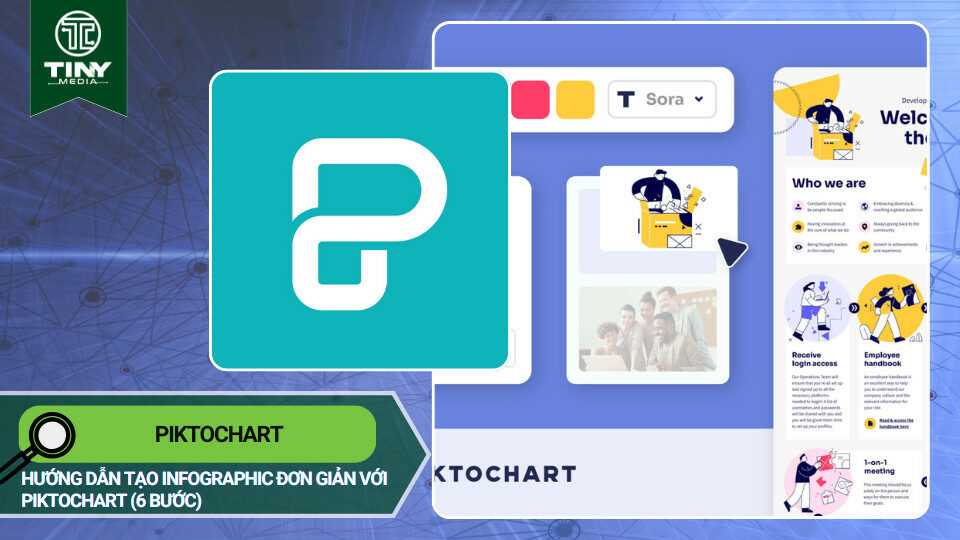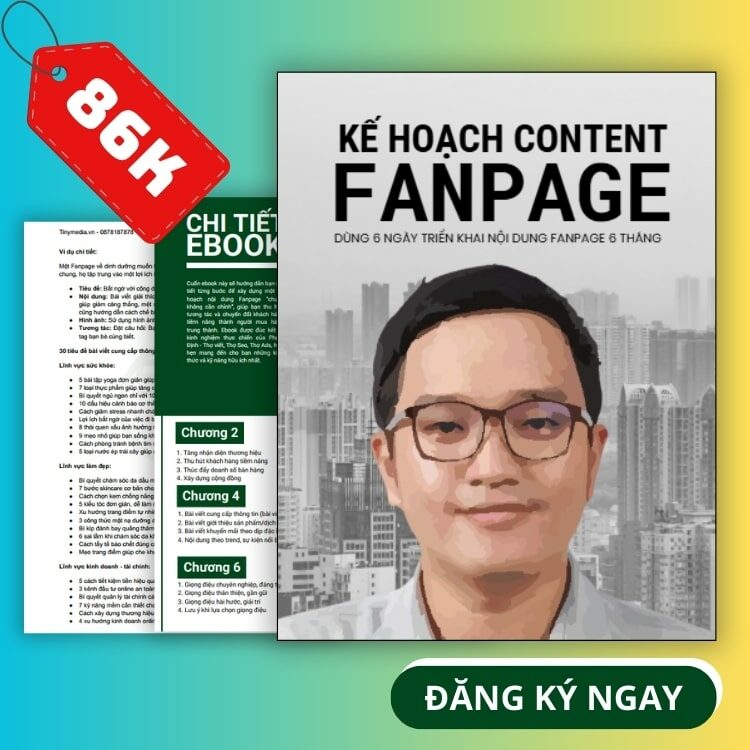Hướng Dẫn Tạo Infographic Đơn Giản Với Piktochart (6 Bước)
Piktochart là công cụ trực quan hóa dữ liệu hàng đầu, giúp bạn biến những con số và thông tin phức tạp thành infographic sinh động, chuyên nghiệp. Hãy cùng Tinymedia.vn khám phá cách sử dụng công cụ thiết kế này để tạo ra những nội dung hình ảnh thu hút, nâng tầm chiến dịch content marketing của bạn.
Piktochart là gì và sức mạnh của infographic đơn giản hút mắt đến từ đâu?
Piktochart là một nền tảng thiết kế trực tuyến thân thiện, cho phép bất kỳ ai cũng có thể tạo ra infographic, báo cáo, và các nội dung trực quan chuyên nghiệp mà không cần kỹ năng đồ họa. Sức mạnh của nó nằm ở việc đơn giản hóa quy trình phức tạp thông qua giao diện kéo thả, kho mẫu phong phú và khả năng biến dữ liệu khô khan thành hình ảnh hấp dẫn, dễ hiểu.
Trong thế giới số bùng nổ thông tin ngày nay, khả năng truyền tải thông điệp một cách nhanh chóng và hiệu quả trở nên cực kỳ quan trọng. Thay vì những khối văn bản dài dòng, người đọc có xu hướng tiếp nhận thông tin qua hình ảnh trực quan, dễ hiểu. Đây chính là lúc infographic (biểu đồ thông tin) phát huy sức mạnh của mình.
Infographic là gì và lợi ích của việc sử dụng infographic ra sao?
Infographic là sự kết hợp giữa văn bản, hình ảnh và biểu đồ để trình bày thông tin một cách trực quan, sinh động. Lợi ích chính của nó là thu hút sự chú ý, truyền tải thông điệp nhanh chóng, tăng khả năng ghi nhớ và khuyến khích chia sẻ, từ đó củng cố thương hiệu và tăng hiệu quả truyền thông.
Theo các nghiên cứu cập nhật đến năm 2025, nội dung có hình ảnh liên quan được xem nhiều hơn tới 94% so với nội dung chỉ có văn bản. Infographic, một dạng visual content mạnh mẽ, giúp:
- Thu hút sự chú ý: Hình ảnh nổi bật giữa dòng thông tin dày đặc.
- Truyền tải thông điệp nhanh chóng: Người đọc có thể hiểu ý chính chỉ trong vài giây.
- Tăng khả năng ghi nhớ: Não bộ xử lý hình ảnh nhanh hơn 60,000 lần so với văn bản và ghi nhớ tốt hơn.
- Tăng mức độ chia sẻ: Infographic có khả năng được chia sẻ trên mạng xã hội cao gấp 3 lần so với các loại nội dung khác, giúp nội dung trở nên viral.
- Củng cố thương hiệu: Thể hiện sự chuyên nghiệp và khả năng trình bày thông tin khoa học.
Piktochart là công cụ tạo infographic dẫn đầu cho mọi người như thế nào?
Piktochart phá vỡ rào cản kỹ thuật bằng cách cung cấp một giải pháp tất cả trong một. Nó loại bỏ sự cần thiết của các phần mềm thiết kế đồ họa phức tạp, mang đến một nền tảng trực tuyến nơi người dùng có thể dễ dàng tạo ra các sản phẩm hình ảnh ấn tượng, biến việc trực quan hóa dữ liệu trở nên dễ dàng hơn bao giờ hết.
Tuy nhiên, việc tạo ra một infographic chuyên nghiệp thường đòi hỏi kỹ năng thiết kế đồ họa phức tạp và sử dụng các phần mềm chuyên dụng như Adobe Illustrator. Đây có thể là rào cản lớn đối với nhiều người, đặc biệt là nhân viên văn phòng, doanh nhân nhỏ hay sinh viên không chuyên về thiết kế. Piktochart ra đời như một giải pháp tuyệt vời để loại bỏ rào cản đó.
Tại sao nên chọn Piktochart với các tính năng nổi bật?
Piktochart được ưa chuộng bởi sự kết hợp hoàn hảo giữa thư viện mẫu đa dạng, giao diện kéo thả trực quan, kho tài nguyên hình ảnh phong phú, và khả năng trực quan hóa dữ liệu mạnh mẽ. Những yếu tố này giúp người dùng từ nghiệp dư đến chuyên nghiệp có thể tạo ra sản phẩm chất lượng cao một cách nhanh chóng.
Có rất nhiều công cụ tạo infographic trên thị trường, nhưng Piktochart nổi bật và được ưa chuộng bởi những tính năng vượt trội, phục vụ tối đa nhu cầu của người dùng phổ thông lẫn chuyên nghiệp:
Thư viện mẫu đa dạng và chuyên nghiệp hoạt động ra sao?
Piktochart cung cấp hàng trăm template (mẫu thiết kế) có sẵn, được phân loại theo chủ đề và mục đích sử dụng (marketing, giáo dục, báo cáo, mạng xã hội…). Các mẫu này được thiết kế bởi đội ngũ chuyên gia, đảm bảo tính thẩm mỹ và cấu trúc logic. Việc bắt đầu từ một mẫu có sẵn giúp tiết kiệm đáng kể thời gian và công sức sáng tạo ban đầu.
Ví dụ: Bạn cần làm báo cáo marketing tháng, thay vì vẽ từ đầu, bạn chỉ cần vào mục Report, chọn một mẫu báo cáo có sẵn với các vị trí cho biểu đồ doanh thu, biểu đồ tăng trưởng người dùng. Sau đó, bạn chỉ việc thay số liệu và văn bản của mình vào.
Giao diện trực quan, dễ sử dụng của Piktochart có gì đặc biệt?
Điểm mạnh cốt lõi của Piktochart là giao diện người dùng (UI) cực kỳ trực quan và thân thiện. Hệ thống kéo thả cho phép bạn thêm, di chuyển, thay đổi kích thước các yếu tố (văn bản, hình ảnh, biểu tượng, biểu đồ) một cách dễ dàng chỉ bằng chuột. Bảng điều khiển (dashboard) được bố trí hợp lý, giúp bạn nhanh chóng tìm thấy các công cụ cần thiết.
Kho tài nguyên hình ảnh và biểu tượng phong phú của Piktochart bao gồm những gì?
Piktochart tích hợp sẵn một thư viện khổng lồ với hàng ngàn hình ảnh chất lượng cao, biểu tượng (icon) đa dạng chủ đề, và các yếu tố đồ họa (graphic elements). Bạn có thể dễ dàng tìm kiếm và sử dụng các tài nguyên này để làm cho infographic của mình thêm sinh động và chuyên nghiệp mà không cần tốn thời gian tìm kiếm bên ngoài.
Tính năng trực quan hóa dữ liệu mạnh mẽ của Piktochart hoạt động như thế nào?
Đây là tính năng cốt lõi của Piktochart, giúp bạn biến những con số khô khan thành biểu đồ, đồ thị dễ hiểu. Piktochart hỗ trợ nhiều loại biểu đồ phổ biến (biểu đồ cột, biểu đồ đường, biểu đồ tròn, bản đồ…) và cho phép bạn nhập dữ liệu trực tiếp hoặc từ file Excel, Google Sheets. Công cụ sẽ tự động tạo biểu đồ dựa trên dữ liệu của bạn, giúp việc trình bày số liệu trở nên cực kỳ hiệu quả.
Ví dụ: Để so sánh doanh thu quý 1 và quý 2, bạn chọn biểu đồ cột. Nhập dữ liệu vào bảng tính của Piktochart: Cột A ghi Tháng 1, Tháng 2, Tháng 3; Cột B ghi Doanh thu tương ứng. Biểu đồ sẽ tự động được tạo ra, giúp bạn thấy ngay sự chênh lệch một cách trực quan.
Làm thế nào để tích hợp và chia sẻ infographic từ Piktochart?
Sau khi hoàn thành infographic, Piktochart cung cấp nhiều tùy chọn lưu và chia sẻ, giúp việc phân phối nội dung trực quan của bạn trở nên thuận tiện và nhanh chóng:
- Tải về dưới dạng hình ảnh (PNG, JPG) hoặc PDF với chất lượng cao.
- Chia sẻ trực tiếp qua liên kết web công khai hoặc riêng tư.
- Nhúng (embed) infographic vào website hoặc blog của bạn.
- Chia sẻ lên các mạng xã hội phổ biến.
Làm thế nào để tạo infographic đơn giản với Piktochart trong 6 bước chi tiết?
Quy trình tạo infographic với Piktochart gồm 6 bước: (1) Đăng ký tài khoản và làm quen giao diện, (2) Chọn một mẫu thiết kế phù hợp hoặc bắt đầu từ trang trắng, (3) Thêm nội dung văn bản ngắn gọn, (4) Trực quan hóa dữ liệu bằng biểu đồ, icon, hình ảnh, (5) Tùy chỉnh thiết kế (màu sắc, font chữ) theo phong cách riêng, và (6) Lưu và chia sẻ sản phẩm hoàn thiện.
Giờ đây, hãy cùng Tinymedia khám phá quy trình từng bước để tạo ra một infographic ấn tượng bằng Piktochart:
Bước 1: Cần làm gì để đăng ký tài khoản và khám phá nền tảng?
- Truy cập website: Mở trình duyệt web và truy cập trang web chính thức của Piktochart (piktochart.com).
- Đăng ký: Nhấp vào nút Sign Up Free hoặc Get Started. Bạn có thể đăng ký bằng email hoặc liên kết với tài khoản Google/Facebook của mình.
- Khám phá Dashboard: Sau khi đăng nhập thành công, bạn sẽ được đưa đến bảng điều khiển (Dashboard). Đây là nơi bạn quản lý các thiết kế của mình.
Bước 2: Nên chọn mẫu có sẵn hay bắt đầu từ trang trống?
- Chọn loại hình thiết kế: Trên Dashboard, nhấp chọn Infographic.
- Duyệt qua thư viện mẫu: Piktochart sẽ hiển thị hàng trăm mẫu infographic. Bạn có thể lọc theo chủ đề hoặc tìm kiếm bằng từ khóa.
- Sử dụng mẫu: Khi tìm được mẫu ưng ý, di chuột lên mẫu và nhấp vào Use Template.
- Bắt đầu từ trống (tùy chọn nâng cao): Nếu bạn có ý tưởng rõ ràng, bạn có thể chọn Start from Scratch. Tuy nhiên, với người mới, việc sử dụng mẫu có sẵn được khuyến khích hơn.
Bước 3: Làm thế nào để thêm nội dung văn bản rõ ràng, cô đọng?
Nguyên tắc vàng: Văn bản trong infographic cần NGẮN GỌN, TRỰC TIẾP và DỄ HIỂU. Hãy chắt lọc thông tin và chỉ giữ lại những điểm quan trọng nhất. Một infographic tốt sử dụng văn bản để bổ trợ cho hình ảnh, không phải ngược lại.
Ví dụ: Thay vì viết một đoạn dài: Doanh số bán hàng của chúng tôi đã tăng trưởng mạnh mẽ trong quý vừa qua, đặc biệt là ở mặt hàng A tăng 50% và mặt hàng B tăng 35%, cho thấy chiến lược tiếp thị mới đã phát huy hiệu quả. Hãy viết: Doanh thu Quý 3 Tăng Vọt – Sản phẩm A: +50% – Sản phẩm B: +35%.
Bước 4: Làm cách nào để biến dữ liệu thành hình ảnh trực quan (Biểu đồ, Icon, Hình ảnh)?
Đây là trái tim của việc tạo infographic. Piktochart cung cấp nhiều công cụ mạnh mẽ để làm điều này, đây là một hình thức Kể chuyện (Storytelling) bằng dữ liệu rất hiệu quả.
- Thêm biểu đồ: Vào mục Tools, chọn Charts. Chọn loại biểu đồ phù hợp, nhập dữ liệu vào bảng tính tích hợp. Piktochart sẽ tự động cập nhật biểu đồ theo dữ liệu bạn nhập.
- Thêm Icon và Illustrations: Vào mục Graphics. Sử dụng thanh tìm kiếm để tìm icon liên quan đến chủ đề của bạn. Kéo thả icon vào vị trí mong muốn.
- Thêm hình ảnh (Photos): Vào mục Graphics và chọn Photos. Tìm kiếm trong thư viện ảnh miễn phí hoặc tải lên hình ảnh của riêng bạn.
Bước 5: Cần lưu ý gì khi thiết kế và tùy chỉnh theo phong cách riêng?
Sau khi đã có nội dung và các yếu tố trực quan cơ bản, hãy dành thời gian hoàn thiện thiết kế để infographic trông chuyên nghiệp và nhất quán với Brand voice của bạn.
- Màu sắc: Sử dụng bảng màu có tối đa 3-4 màu chính. Đảm bảo màu sắc nhất quán trên toàn bộ infographic.
- Font chữ: Kết hợp không quá 2-3 loại font chữ khác nhau để tránh rối mắt.
- Layout & Căn chỉnh: Sắp xếp các yếu tố một cách khoa học, có khoảng trắng hợp lý giữa các phần.
Bước 6: Làm thế nào để lưu và chia sẻ infographic của bạn?
- Tải về: Nhấp vào nút Download. Chọn định dạng file mong muốn: PNG, JPG, hoặc PDF.
- Chia sẻ trực tuyến: Nhấp vào nút Share. Bạn có thể tạo một liên kết công khai, nhúng vào website, hoặc chia sẻ trực tiếp lên mạng xã hội.
Chúc mừng! Bạn đã hoàn thành việc tạo ra một infographic đơn giản nhưng hiệu quả bằng Piktochart.
Các gói giá của Piktochart được cập nhật như thế nào và lựa chọn ra sao cho phù hợp?
Piktochart cung cấp gói Miễn phí (Free) cho người mới bắt đầu, gói Pro cho người dùng chuyên nghiệp cần các tính năng cao cấp và không giới hạn, và gói Business/Enterprise cho các đội nhóm cần tính năng cộng tác và quản lý thương hiệu. Lựa chọn gói phù hợp phụ thuộc vào tần suất sử dụng, nhu cầu về chất lượng và các tính năng chuyên nghiệp.
Piktochart cung cấp nhiều tùy chọn gói tài khoản. (Thông tin giá được cập nhật tham khảo đến giữa năm 2025 và có thể thay đổi).
| Tính năng / Gói | Gói Miễn Phí (Free) | Gói Pro (Khoảng $14/tháng) | Gói Business (Khoảng $24/tháng/người dùng) |
|---|---|---|---|
| Số lượng thiết kế | Giới hạn 5 thiết kế | Không giới hạn | Không giới hạn |
| Tải về | Chất lượng trung bình (PNG, JPG) | Chất lượng cao (PNG, PDF, PPT) | Chất lượng cao (PNG, PDF, PPT) |
| Bỏ watermark Piktochart | Không | Có | Có |
| Brand Kit (Thương hiệu) | Không | Có (Lưu màu sắc, font, logo) | Có (Nhiều Brand Kits) |
| Tính năng cộng tác | Không | Không | Có (Quản lý đội nhóm, chia sẻ mẫu) |
Có những ví dụ thực tế nào về infographic được tạo bằng Piktochart?
Piktochart được ứng dụng để tạo ra nhiều loại infographic đa dạng như: infographic tiếp thị (so sánh sản phẩm, trình bày kết quả chiến dịch), báo cáo (báo cáo kinh doanh quý, tiến độ dự án), giáo dục (giải thích khái niệm phức tạp, tóm tắt quy trình), và so sánh (đối chiếu tính năng, ưu nhược điểm).
Để hình dung rõ hơn về khả năng của Piktochart, hãy xem xét một vài ví dụ về các loại infographic bạn có thể tạo ra như một phần trong chiến lược content marketing:
- Infographic Tiếp Thị:
Ví dụ: Một công ty phần mềm tạo một infographic so sánh gói Free và gói Pro của họ. Infographic sử dụng biểu tượng dấu tích xanh và dấu chéo đỏ để làm nổi bật các tính năng, giúp khách hàng tiềm năng nhanh chóng đưa ra quyết định.
- Infographic Báo Cáo:
Ví dụ: Một báo cáo quý sử dụng Piktochart với các biểu đồ đường thể hiện xu hướng doanh thu qua các tháng, biểu đồ dạng phễu mô tả quy trình bán hàng và các block văn bản ngắn gọn nêu bật những thành tựu chính.
- Infographic Giáo Dục:
Ví dụ: Một tổ chức y tế tạo infographic giải thích 5 bước rửa tay đúng cách, sử dụng các hình ảnh minh họa rõ ràng và văn bản tối giản cho từng bước.
Làm thế nào để tối ưu hóa infographic với Piktochart cho hiệu quả cao nhất?
Để tối ưu hóa hiệu quả, hãy xác định rõ mục tiêu và đối tượng, giữ nội dung ngắn gọn và tập trung vào một chủ đề chính. Sử dụng hình ảnh và biểu đồ phù hợp, đồng thời đảm bảo sự nhất quán về thiết kế (màu sắc, font chữ) để tạo ra một sản phẩm chuyên nghiệp, dễ theo dõi và có khả năng được giới thiệu trong AI Overviews của Google.
Việc sử dụng thành thạo công cụ Piktochart là một chuyện, việc tạo ra một infographic THỰC SỰ hiệu quả lại là một câu chuyện khác. Dưới đây là vài mẹo nhỏ giúp bạn nâng tầm các thiết kế của mình:
Tại sao phải xác định rõ mục tiêu và đối tượng?
Trước khi bắt tay vào thiết kế, hãy tự hỏi: Infographic này được tạo ra để làm gì? Ai sẽ xem nó? Việc xác định rõ mục tiêu và đối tượng giúp bạn lựa chọn nội dung, phong cách thiết kế và cách trình bày phù hợp nhất. Bạn có thể cần A/B testing các phiên bản khác nhau để xem thiết kế nào hiệu quả nhất với đối tượng của mình.
Vì sao cần giữ cho nội dung ngắn gọn và tập trung?
Đừng cố gắng nhồi nhét quá nhiều thông tin vào một infographic. Điều này chỉ khiến nó trở nên rối rắm và khó đọc. Tập trung vào một chủ đề chính hoặc một vài điểm dữ liệu quan trọng nhất. Sử dụng câu từ cô đọng, gạch đầu dòng và các đoạn văn ngắn. Mục tiêu là truyền tải thông điệp chính nhanh nhất có thể.
Tại sao phải đảm bảo nhất quán về thiết kế?
Sự nhất quán về màu sắc, font chữ và bố cục trên toàn bộ infographic là yếu tố quan trọng tạo nên vẻ chuyên nghiệp. Sử dụng cùng một bảng màu, cùng một bộ font chữ cho các loại văn bản tương đồng. Điều này giúp infographic của bạn trông gọn gàng, có tổ chức và dễ theo dõi hơn rất nhiều.
Kết luận
Tạo infographic chưa bao giờ dễ dàng đến thế nhờ sự hỗ trợ đắc lực từ các công cụ như Piktochart. Chỉ với vài bước đơn giản, bạn đã có thể biến những thông tin phức tạp thành những tác phẩm trực quan, thu hút sự chú ý và tăng hiệu quả truyền thông. Từ việc trình bày báo cáo nội bộ cho đến việc sáng tạo nội dung marketing hấp dẫn trên mạng xã hội, Piktochart là trợ thủ đắc lực giúp bạn tiết kiệm thời gian, chi phí và đạt được kết quả ấn tượng.
Hãy bắt đầu hành trình chinh phục visual content của bạn ngay hôm nay với Piktochart. Và nếu bạn mong muốn nâng cao hơn nữa kỹ năng digital marketing của mình, từ việc tối ưu hóa website để xuất hiện nổi bật trên Google Search, chạy quảng cáo Google Ads hiệu quả hay xây dựng chiến lược content marketing bài bản, Tinymedia.vn luôn sẵn sàng đồng hành cùng bạn.
Tìm hiểu các khóa học chuyên sâu về SEO Website, Google Ads, Content Marketing tại Tinymedia.vn ngay hôm nay!
Hoặc liên hệ Hotline/Zalo: 08.78.18.78.78 để được các chuyên gia của Tinymedia tư vấn trực tiếp và tìm ra giải pháp phù hợp nhất cho mục tiêu phát triển cá nhân và doanh nghiệp của bạn.
Nguồn tham khảo:
- Piktochart Blog – What Is an Infographic?: https://piktochart.com/blog/what-is-infographic/
- HubSpot Blog – How to Make an Infographic in Under an Hour: https://blog.hubspot.com/marketing/create-infographics-with-free-powerpoint-templates
- Canva Learn – Infographics: https://www.canva.com/learn/infographics/
- Visme Visual Learning Center – What Is an Infographic?: https://visme.co/blog/what-is-an-infographic/
- Brands Vietnam – Sức mạnh của Infographic trong Content Marketing: https://www.brandsvietnam.com/cong-dong/topic/19-Suc-manh-cua-Infographic-trong-Content-Marketing

Phạm Đăng Định: Chuyên gia Digital Marketing & CEO Tinymedia
Phạm Đăng Định là một gương mặt tiêu biểu trong ngành Digital Marketing tại Việt Nam, được biết đến với vai trò là người sáng lập và CEO của Tinymedia. Bắt đầu sự nghiệp từ năm 2012 với content marketing, ông đã chính thức thành lập Tinymedia vào đầu năm 2021, đưa công ty trở thành một trong những agency uy tín.
Với chuyên môn sâu rộng, ông đã có những đóng góp đáng chú ý cho ngành:
Chuyên gia Content và SEO: Với gần 8 năm kinh nghiệm về content và hơn 4 năm chuyên sâu về SEO, ông đã thành công với nhiều dự án có độ cạnh tranh cao.
Tiên phong “SEO Chuyển Đổi”: Ông là người đầu tiên đưa ra khái niệm và dịch vụ “SEO Chuyển Đổi”, một phương pháp giúp doanh nghiệp tiết kiệm chi phí marketing từ 40-70% mà vẫn đảm bảo tăng trưởng doanh thu.
Nhà đào tạo và diễn giả: Phạm Đăng Định đã đào tạo hơn 2000 học viên và là diễn giả tại các sự kiện lớn như “SEO Performance 2022”. Ông còn là cố vấn chuyên môn cho giảng viên tại nhiều trường đại học và học viện danh tiếng như FPT Skillking, FPT Polytechnic, và HUTECH.
Tư duy “Lấy nhỏ thắng lớn”: Triết lý của ông và Tinymedia tập trung vào hiệu quả thực chất, giúp các doanh nghiệp đạt được mục tiêu marketing với ngân sách tối ưu.
Lấy khách hàng làm trung tâm, Phạm Đăng Định và đội ngũ của mình luôn cam kết mang lại những giải pháp marketing hiệu quả và phù hợp nhất. Ông cũng tích cực chia sẻ kiến thức qua các kênh mạng xã hội và các khóa học, góp phần xây dựng một cộng đồng Digital Marketing vững mạnh tại Việt Nam.